在日常使用华为手机的过程中,我们经常会遇到需要输入大写字母的情况,无论是在编辑短信、发送邮件还是在社交媒体上发布内容,正确地设置键盘字母为大写是非常重要的。如何在华为手机上将键盘字母设置成大写呢?今天我们就来一起探讨一下华为手机键盘打大写字母的方法。无论是初次使用华为手机的新手,还是对键盘设置不太熟悉的老用户,本文将为大家详细介绍华为手机键盘大写字母的设置步骤,希望能够帮助大家更好地使用华为手机,提高输入效率。
华为手机键盘怎么打大写字母
方法如下:
1.在华为手机上打开要输入内容的界面,手机默认是中文输入状态。
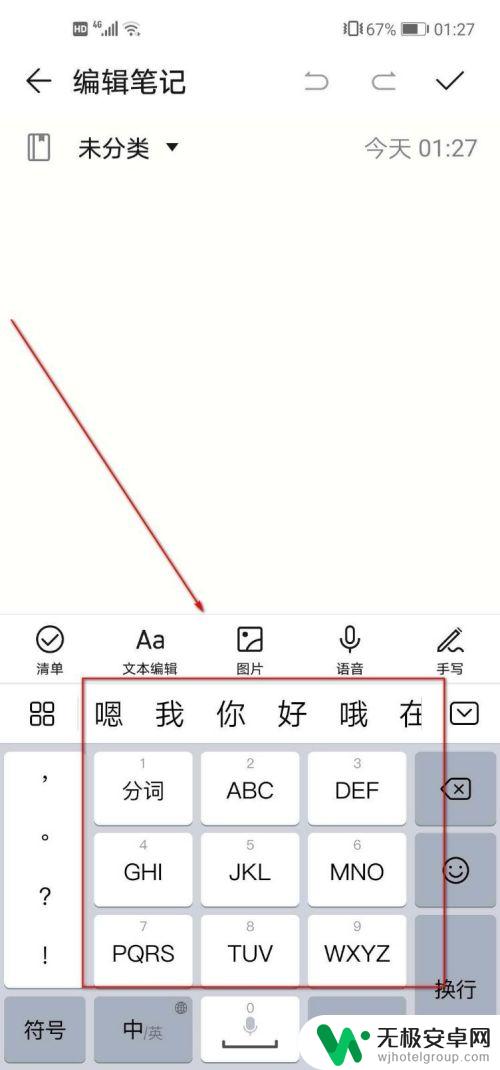
2.点击页面底部的【中/英】切换按钮,将其切换到英文输入状态。
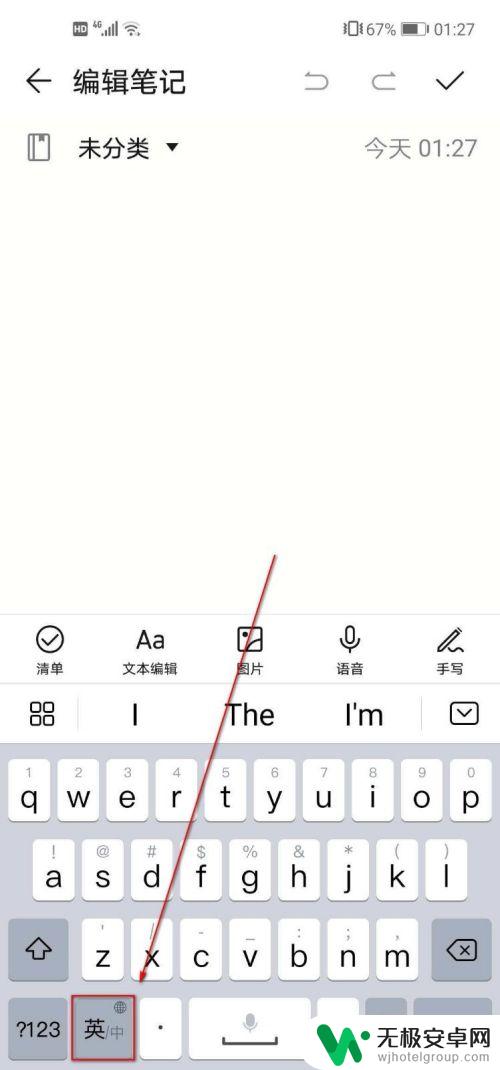
3.此时点击一下左下角的向上箭头【↑】按钮,箭头就会从中空变成实心。此时键盘上的字母全部变成大写的了;
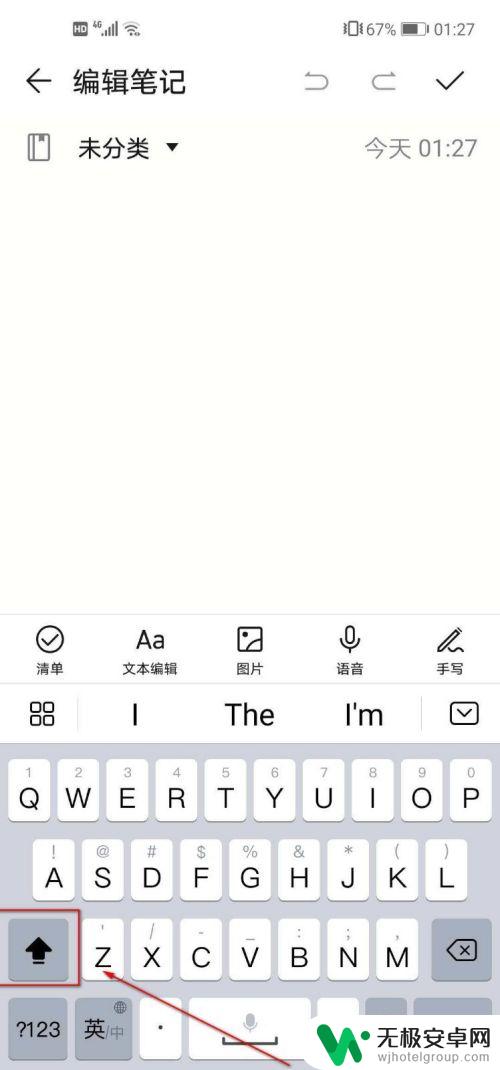
4.我们随意按一个字母键,就能成功输入大写字母了。不过输入一次大写字母后,我们又发现键盘上的字母又全部变成小写了。
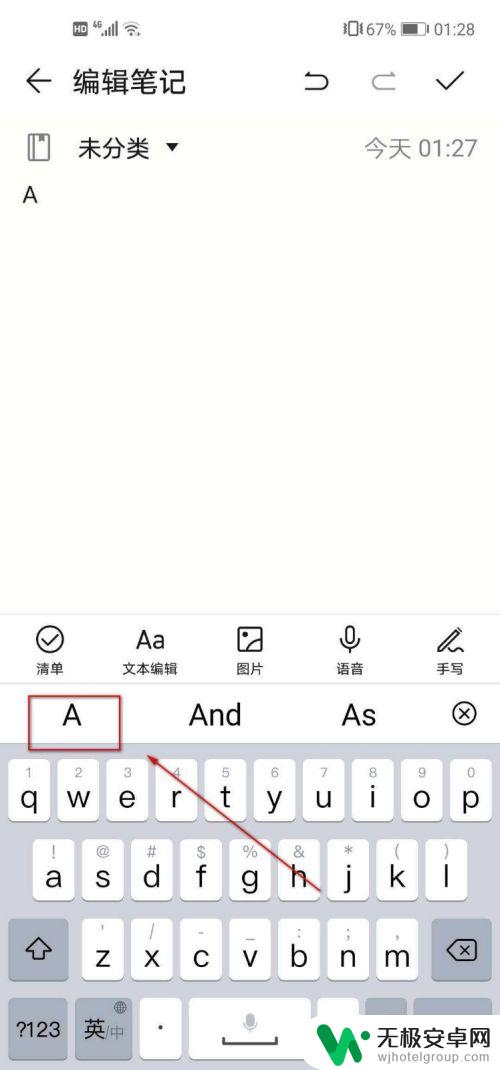
5.如果想要连续输入大写字母的话,就要继续按一下左下角的向上箭头【↑】按钮。让其从黑色变成蓝色。
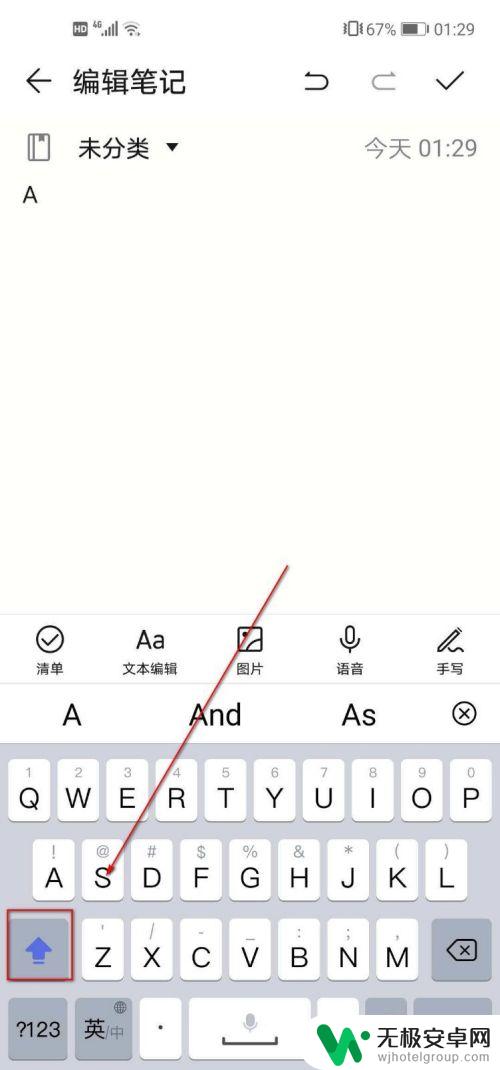
6.这个时候我们连续按几个字母,就会发现所有的字母全部都是大写的了。
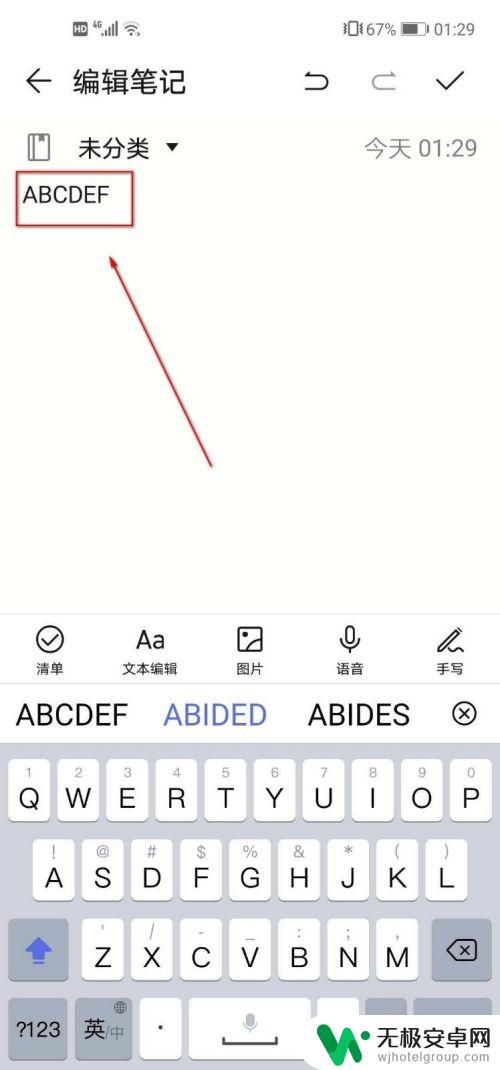
以上就是华为手机如何将键盘字母设置为大写的全部内容,如果遇到这种情况,你可以按照以上步骤来解决,非常简单快速。










